- Come richiedere la sostituzione di una Digital Security Card+ (DSC+)
- Panoramica del sistema di Autenticazione IBKR Mobile (IB Key) - Android
- Panoramica del sistema di Autenticazione IBKR Mobile (IB Key) - iOS
- Panoramica del Sistema di Accesso Sicuro
- Come posso restituire il mio dispositivo di accesso sicuro a Interactive Brokers?
Desidero attivare il sistema di Autenticazione IBKR Mobile (IB Key) con un codice QR
Potresti aver notato un codice QR quando hai effettuato l'accesso al Portale Clienti. In questo articolo illustreremo i passaggi per attivare il sistema di Autenticazione IBKR Mobile (IB Key) attraverso questo tipo di codice.
1) Accedi al Portale Clienti. Vedrai comparire un banner che consiglia di attivare il sistema di Autenticazione IBKR Mobile (IB Key) scansionando il relativo Codice QR:
Figura 1
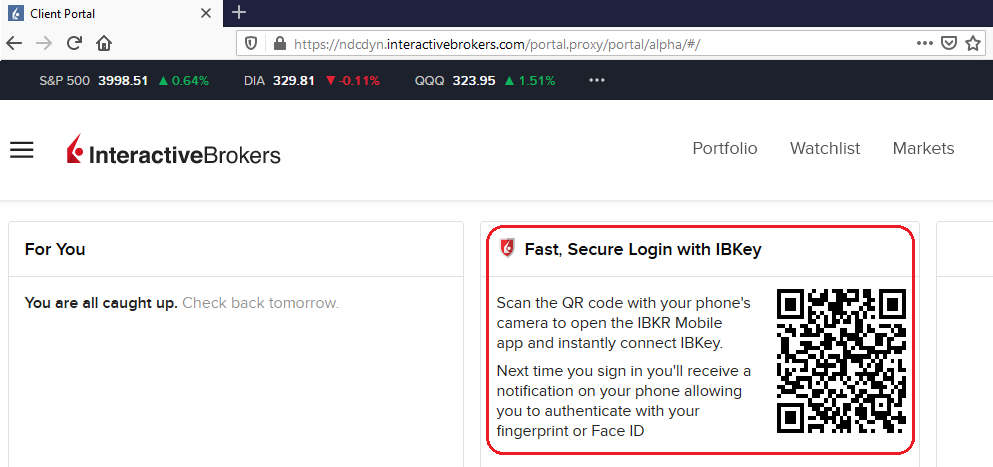
2) Avvia l'app Fotocamera sul tuo smartphone.
Figura 2
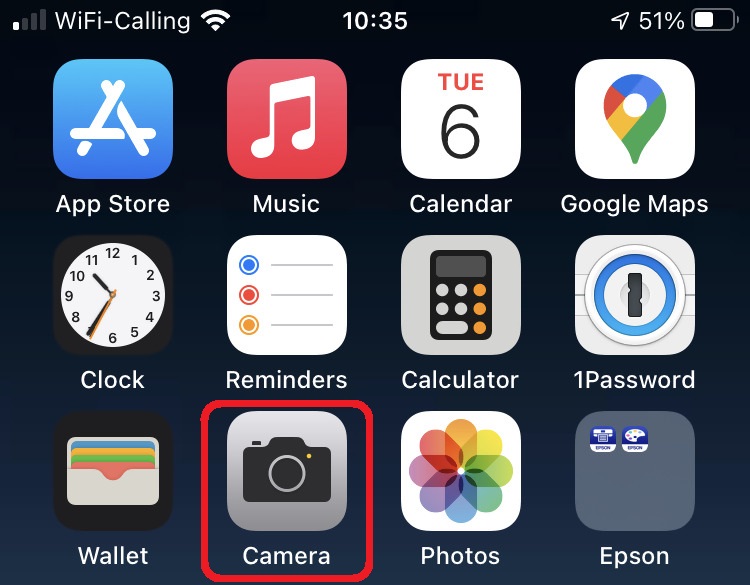
3) Punta l'obiettivo della fotocamera del tuo smartphone sul codice QR. Non ci sarà bisogno di "scattare una foto." Quando il codice verrà messo a fuoco, sarà automaticamente registrato. Se il tuo telefono non sembra riconoscere il codice QR, prova ad avvicinare il telefono oppure ad allontanarlo in modo da mettere bene a fuoco il codice QR. Se il tuo telefono non riconosce il codice QR, ti invitiamo a consultare la sezione Eventuali problemi e soluzioni che si trova alla fine di questo articolo.
Figura 3

4) Se il tuo dispositivo ha letto con successo il codice QR, vedrai un banner comparire nella parte alta dello schermo sul tuo smartphone.
- Se il banner contiene un invito ad aprire il sito di IBKR sul browswer del tuo smartphone (come illustrato nella Figura 4.1), ti preghiamo di procedere direttamente al passaggio 5)
- e il banner contiene un invito ad aprire l'app IBKR Mobile (come illustrato nella Figure 4.2), vai direttamente al passaggio 8)
Figura 4.1 Figura 4.2
5) Tocca il banner che compare nella parte alta dello schermo sul tuo smartphone e che che contiene un invito ad aprire il sito web di IBKR. Verrai indirizzata/o verso l'AppStore.
Figura 5
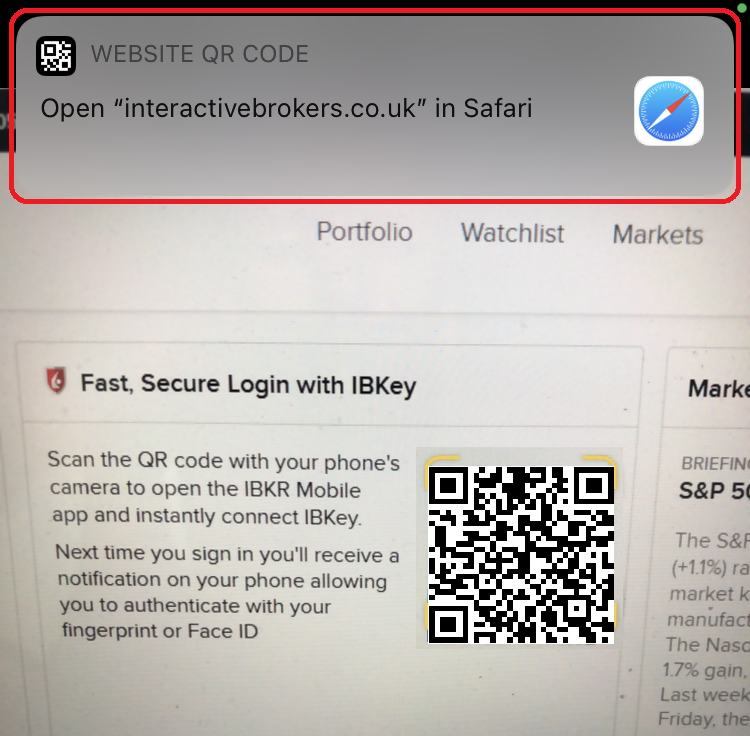
6) Tocca l'icona del pulsante OTTIENI per installare IBKR Mobile sul tuo telefono.
Figura 6
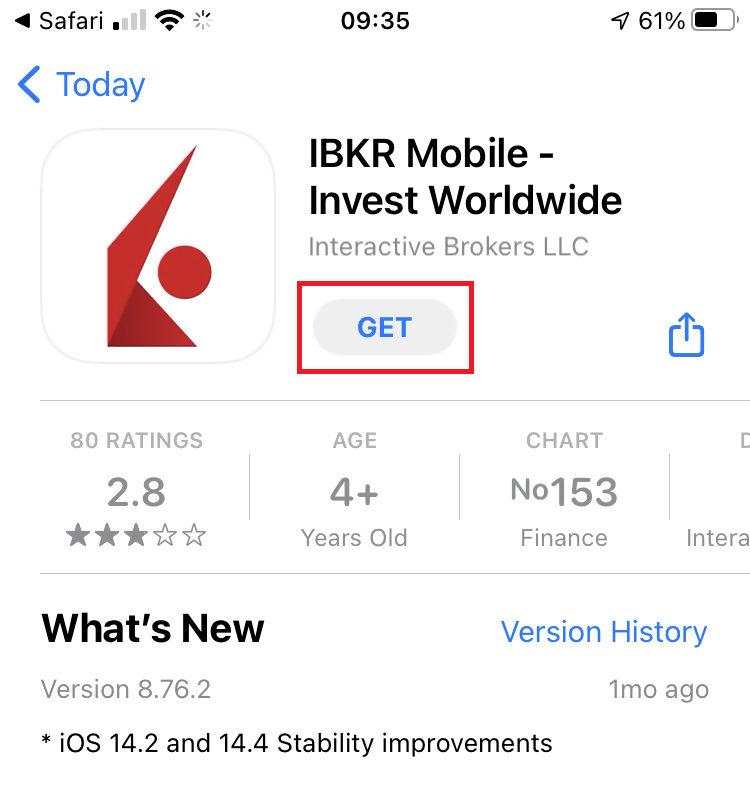
7) Una volta completata l'installazione non avviare l'app IBKR Mobile. Apri la fotocamera e metti a fuoco il codice QR che appare sul Portale Clienti.
Figura 7

8) Nella parte alta del tuo schermo, tocca il banner che richiede l'apertura dell'app IBKR Mobile .
Figura 8
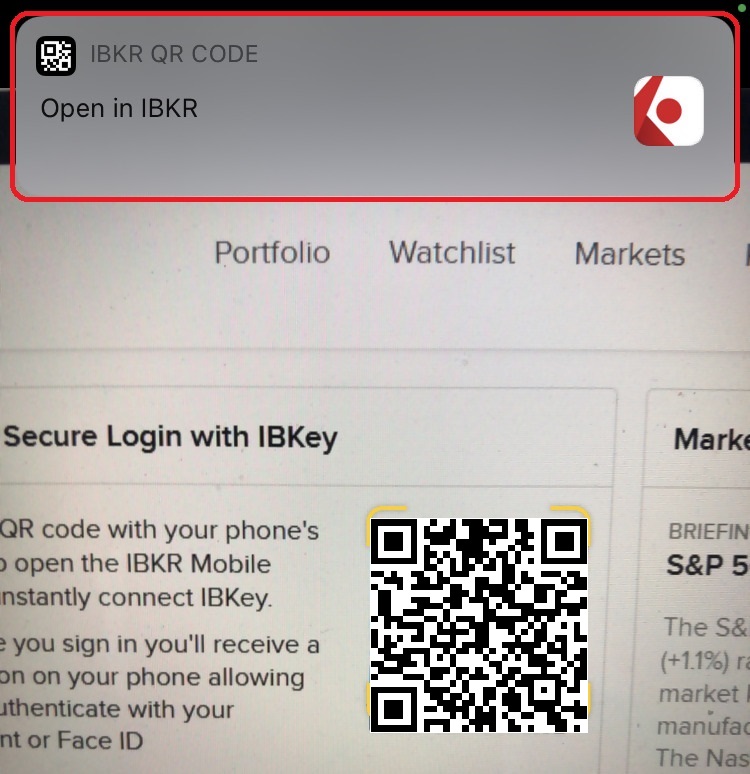
9) Premi il pulsante "Consenti" quando ti verrà richiesto se dare il consenso per le notifiche di IBKR Mobile.
Figura 9
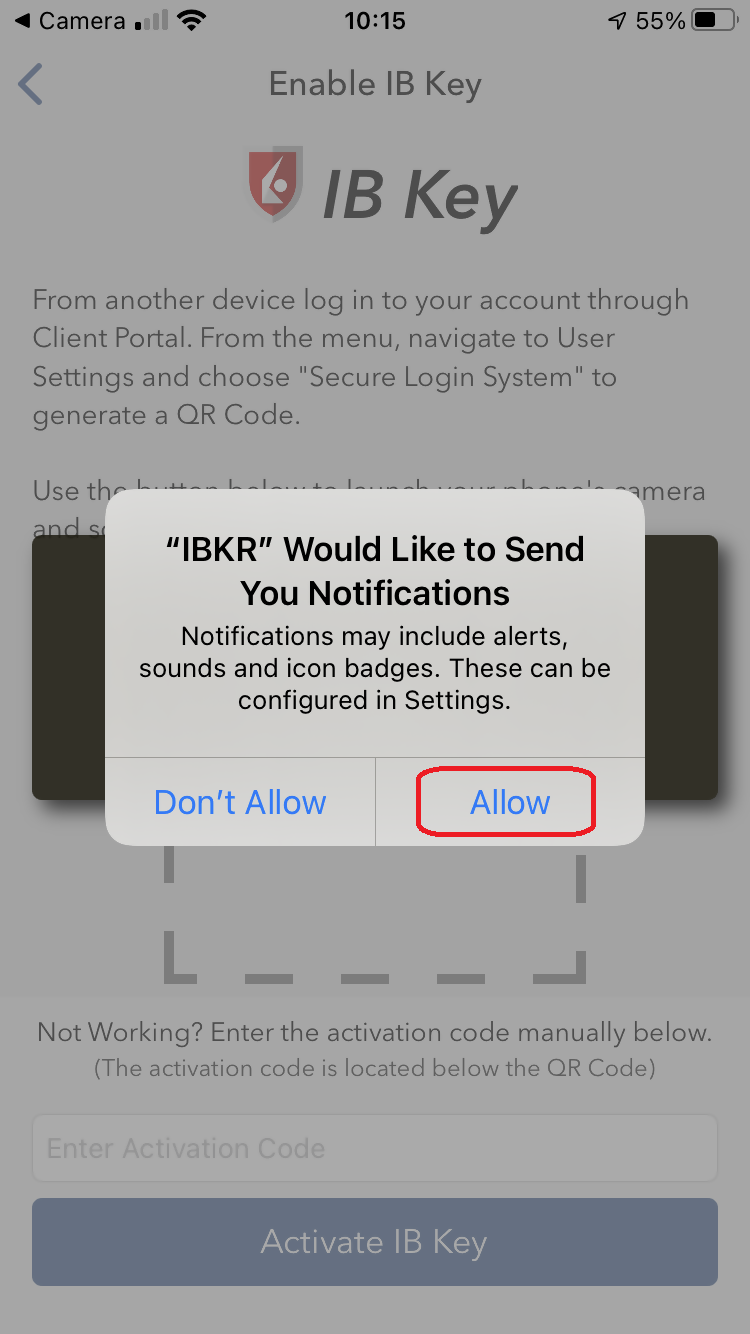
10) Ti verrà richiesto di fornire l'elemento di sicurezza per sbloccare il tuo telefono (FaceID, Fingerprint oppure Passcode).
Figura 10
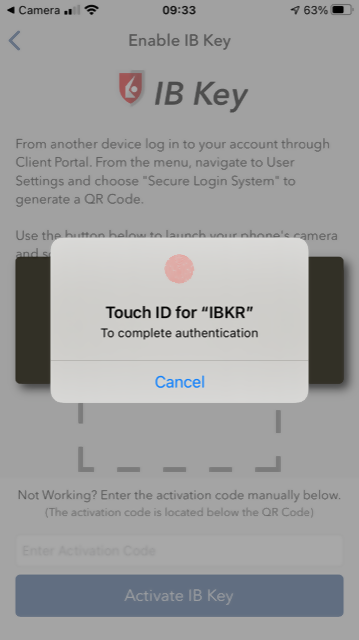
11) Riceverai un messaggio di conferma della riuscita attivazione del sistema di Autenticazione IBKR Mobile (IB Key). Premi il pulsante "Fatto" per completare la procedura
Figura 11
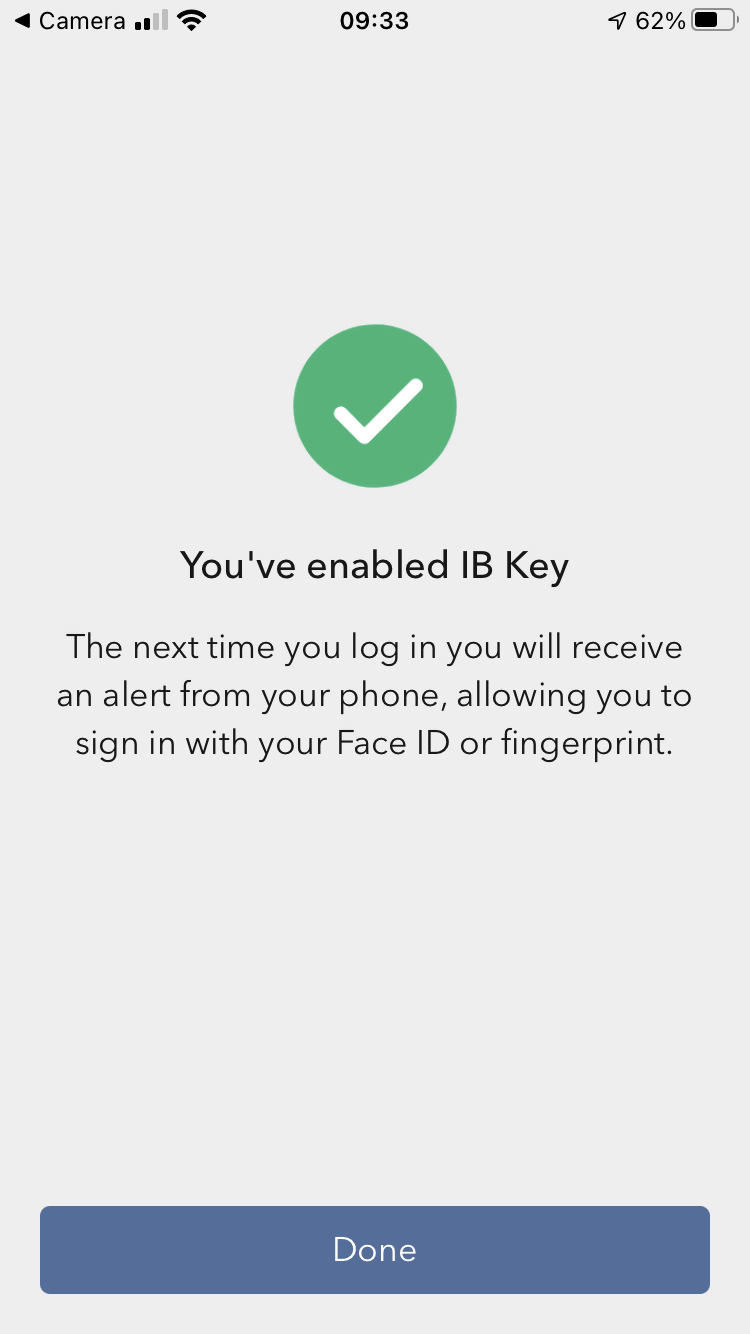
Eventuali problemi e soluzioni
- Il mio smartphone non legge il codice QR. Cosa posso fare?
Verifica di aver attivato la selezione "Scansiona codici QR" dalle Impostazioni Fotocamera del tuo smartphone.
Figura 12
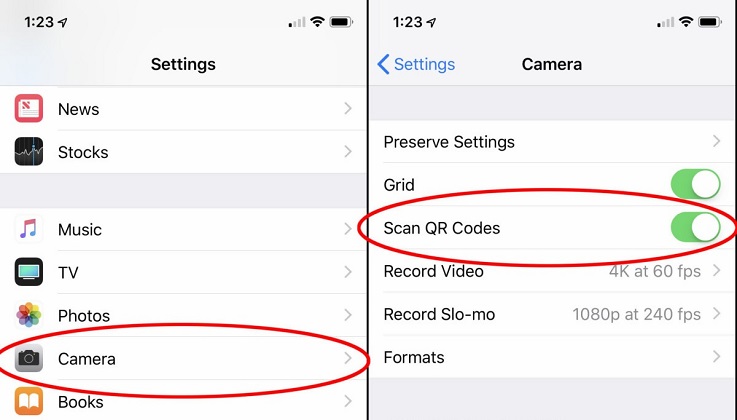
- Il mio telefono attiva la fotocamera frontale. Come fare per selezionare la fotocamera posteriore?
Di solito c'è un pulsante specifico nell'inquadratura della fotocamera per selezionare le lenti posteriori.
Figura 13
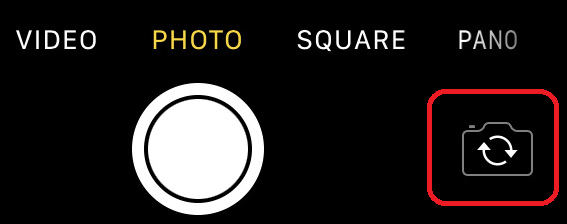
- Durante l'attivazione del sistema di Autenticazione IBKR Mobile (IB Key), ho ricevuto il seguente messaggio di errore: "Si è verificato un errore. Ti preghiamo di provare di nuovo."
Figura 14
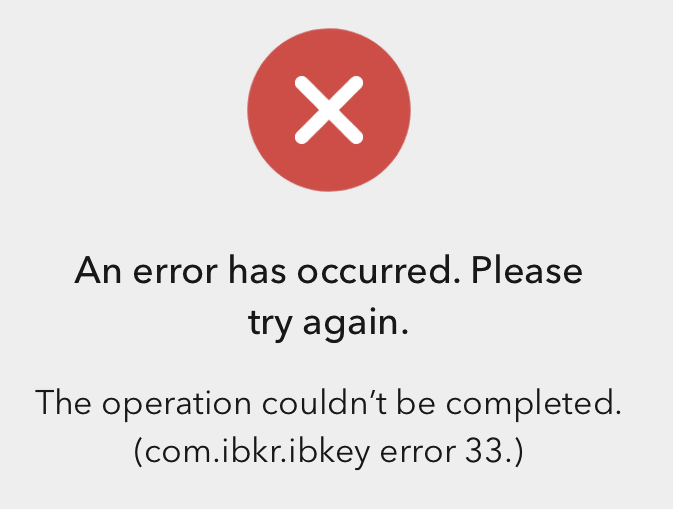
Questo messaggio di errore potrebbe indicare che stai tentando di attivare un dispositivo per il sistema di Autenticazione IBKR Mobile (IB Key) che è già stato attivato. Fai un nuovo tentativo di accesso al Portale Clienti. Se – dopo aver inserito le tue credenziali - riceverai una notifica sul tuo smartphone e avrai modo di completare l’autenticazione dopo aver toccato la relativa notifica, allora il tuo sistema di Autenticazione IBKR Mobile (IB Key) è stato già attivato e non hai più bisogno di seguire i passaggi di questo articolo .
In caso contrario, il messaggio di errore potrebbe comparire quando il codice QR mostrato sul Portale Clienti è già stato usato in un tentativo precedente ed è ora scaduto. In questo caso ti suggeriamo di uscire dal Portale Clienti e accedere di nuovo per ottenere un nuovo codice QR.
Riferimenti:
- Consulta l'articolo KB2260 per le istruzioni su come attivare e usare il sistema di Autenticazione IBKR Mobile (IB Key).
- Consulta l'articolo KB2748 per ottenere istruzioni su come recuperare il sistema di Autenticazione IBKR Mobile (IB Key).
- Consulta l'articolo KB3236 per le istruzioni su come abilitare le notifiche per l'app IBKR Mobile.
- Consulta l'articolo KB3234 per la risoluzione di problemi in caso di notifiche mancanti per IBKR Mobile.
- Consulta l'articolo KB3073 per le istruzioni su come trasferire la IB KEY oppure il sistema di Autenticazione IBKR Mobile (IB Key) su di un nuovo smartphone.
